![[GUIDE] How to Enter Bios Windows 10 very Easily & Quickly](https://i.ytimg.com/vi/hs5qfhjoSIw/hqdefault.jpg)
Saturs
Komandas cietoksnis 2 turpina crasēt problēmu, kas jums rodas datorā, parasti izraisa bojāts fails vai novecojis draiveris. Lai to novērstu, jums būs jālabo spēles fails vai jāatjaunina grafikas draiveris un operētājsistēma.
Team Fortress 2 ir Valve izstrādāta daudzspēlētāju pirmās personas šāvēja spēle, kas pirmo reizi tika izlaista 2007. gadā. Tā straujas spēles dēļ pastāvīgi ir viena no desmit visvairāk spēlētajām spēlēm, kas katru dienu ir Steam. Šajā spēlē divas komandas (RED un BLU) sacenšas vairāk nekā 5 dažādos spēles režīmos.
Komandu Fortress 2 avārijas problēmas novēršana
Viena no problēmām, ar kuru jūs varētu saskarties, spēlējot šo spēli, ir tad, kad tā nepārtraukti avarēs. Lūk, kas jums jādara, lai to novērstu.
Priekšnosacījumi: Lai spēlētu spēli, pārliecinieties, vai dators atbilst sistēmas prasībām.
Minimālās prasības
- Procesors: 1,7 GHz procesors vai labāks
- Atmiņa: 512 MB RAM
- DirectX: 8.1 versija
- Tīkls: platjoslas interneta savienojums
- Krātuve: 15 GB pieejama vieta
Ieteicamās prasības
- Procesors: Pentium 4 procesors (3,0 GHz vai labāks)
- Atmiņa: 1 GB RAM
- DirectX: versija 9.0c
- Tīkls: platjoslas interneta savienojums
- Krātuve: 15 GB pieejama vieta
1. metode: pārbaudiet spēles failus, lai novērstu Team Fortress 2 avāriju
Visbiežākais šīs problēmas cēlonis ir bojāts vai trūkstošs spēles fails. Ja tieši tas rada problēmu, viss, kas jums jādara, lai to novērstu, ir verificēt spēli.
Nepieciešamais laiks: 10 minūtes.
2. komandas cietokšņa pārbaude
- Atveriet Steam darbvirsmas palaidēju.
To var izdarīt, noklikšķinot uz tā izvēlnes Sākt lietojumprogrammu sarakstā.
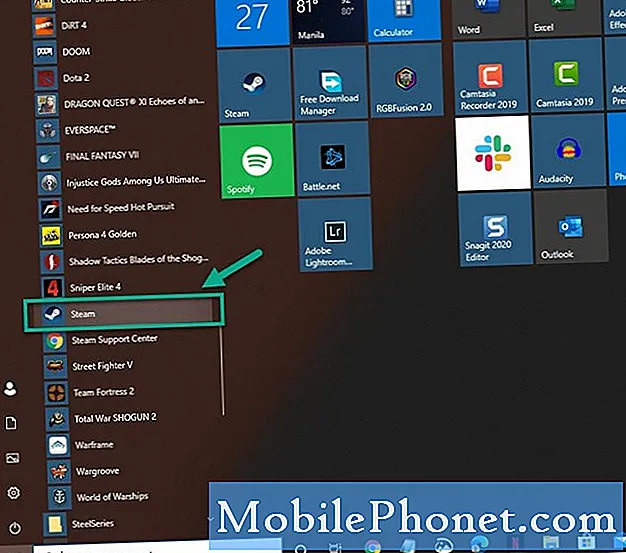
- Noklikšķiniet uz Bibliotēka.
Tas parādīs jums piederošo spēļu sarakstu.

- Atrodiet 2. komandas cietoksni.
Dariet to no kreisās rūts.
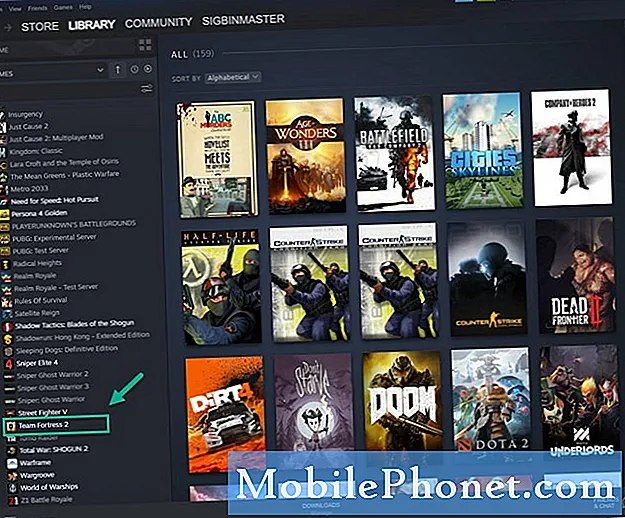
- Ar peles labo pogu noklikšķiniet uz Team Fortress 2, pēc tam noklikšķiniet uz Properties.
Tas atvērs spēles logu Properties.
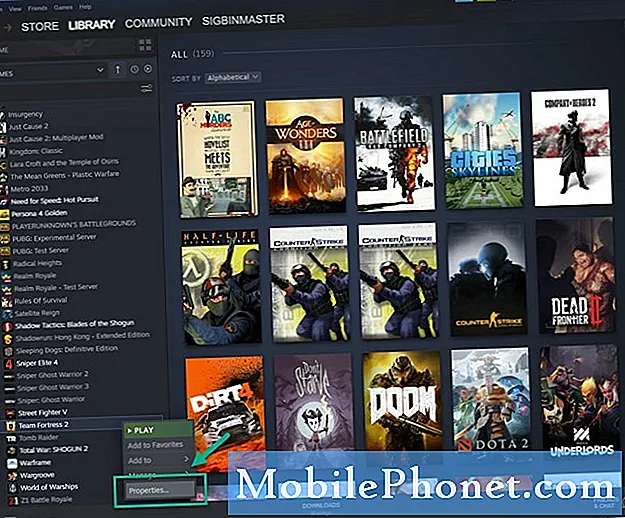
- Noklikšķiniet uz Vietējie faili.
Šī ir trešā cilne loga augšdaļā.
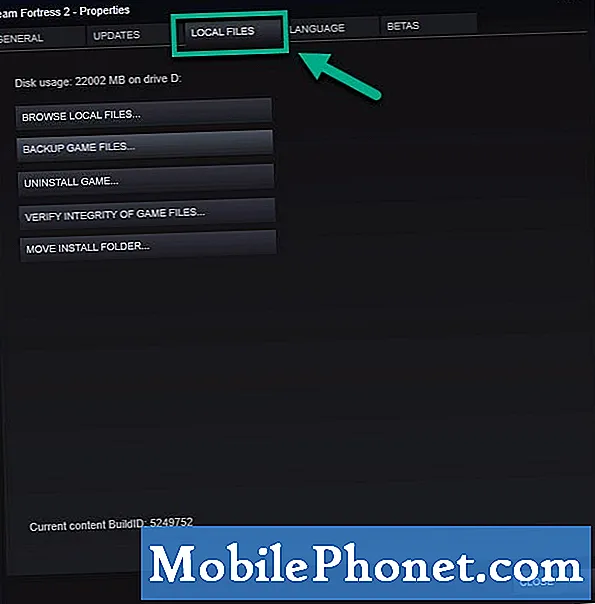
- Noklikšķiniet uz Pārbaudīt spēles failu integritāti.
Tas pārbaudīs un novērsīs visus spēļu failus, kuriem ir problēmas.
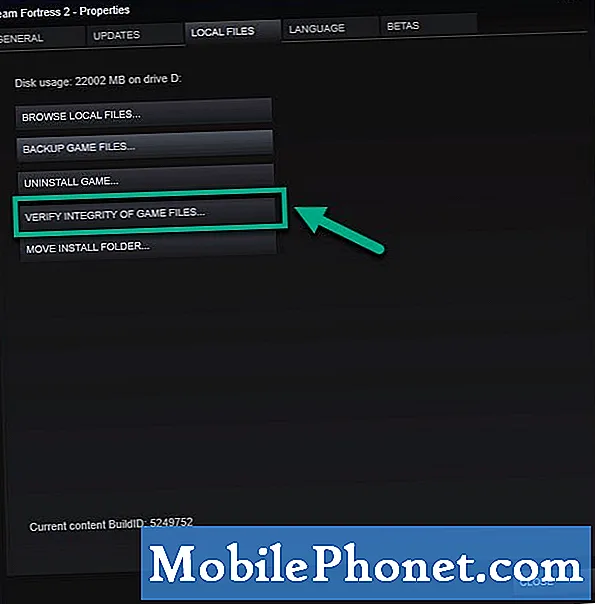
2. metode: atjauniniet operētājsistēmu Windows 10
Lai novērstu visas ar saderību saistītās problēmas, vienmēr ir ieteicams pārliecināties, vai datorā darbojas jaunākais programmatūras atjauninājums.
- Noklikšķiniet uz pogas Sākt.
- Noklikšķiniet uz Iestatījumi.
- Noklikšķiniet uz Atjaunināt un drošība.
- Noklikšķiniet uz Windows Update. To var atrast kreisajā rūtī.
- Noklikšķiniet uz Meklēt atjauninājumus. Windows pārbaudīs, vai ir pieejami kādi atjauninājumi, pēc tam automātiski lejupielādēs un instalēs, ja tiks atrasti atjauninājumi.
3. metode: atjauniniet grafisko karti
Novecojis grafikas draiveris var izraisīt arī šo konkrēto problēmu, tāpēc jums jāpārliecinās, vai datorā ir instalēts jaunākais grafikas kartes draiveris. Ja izmantojat NVIDIA GPU, lūk, kā iegūt jaunāko atjauninājumu.
- Atveriet NVIDIA GeForce Experience.
- Pārliecinieties, ka loga augšpusē noklikšķiniet uz cilnes Draiveri.
- Noklikšķiniet uz saites Pārbaudīt atjauninājumus. Tas pārbaudīs, vai ir pieejams jauns draiveris. Ja draiveris ir pieejams, tas ir jāielādē un jāinstalē.
Pēc iepriekš minēto darbību veikšanas jūs veiksmīgi novērsīsit Team Fortress 2 problēmu.
Apmeklējiet mūsu TheDroidGuy Youtube kanālu, lai iegūtu vairāk problēmu novēršanas videoklipu.
Lasiet arī:
- Kā spēlēt PSP spēles operētājsistēmā Windows 10


